비상 전화를 사용하여 Android 잠금 화면을 우회하는 방법
by 오준희 업데이트 시간 2024-03-25 / 업데이트 대상 Unlock Android
Android 사용자는 잠금 화면 기능을 사용하여 기기에 저장된 데이터를 보호하는 것을 선호합니다. 그러나 때로는 보안 기능이 더 많은 문제를 일으킬 수 있습니다. 가장 큰 딜레마는 장치 잠금을 해제하기 위해 암호 나 패턴을 잊어 버린 상황입니다. 그러나 패턴을 잊었거나 어떻게 든 장치에 잠겨 있다고해서 액세스 할 수 있다는 의미는 아닙니다. 다른 모든 기기와 마찬가지로 Android 휴대 전화에는 휴대 전화 소유자가 문제를 극복하는 데 도움이되는 모듈이 내장되어 있습니다. 이러한 기능 중 하나는 긴급 통화 시스템입니다.
따라서이 기사에서는 별다른 문제없이긴급 통화를 사용하여 안드로이드 잠금 화면을 우회하는 방법 시스템을 배웁니다. 그리고 장치에 액세스하지 못하는 경우 해당 상황에서도 솔루션이 있습니다.
- 1 부. 긴급 전화를 사용하여 Android 잠금 화면을 우회하는 방법 (Android 5.x 전용)
- 2 부. 긴급 전화가 작동하지 않을 때 Android 잠금 화면 우회 (모든 Android 장치 / OS)
1 부. 긴급 전화를 사용하여 Android 잠금 화면을 우회하는 방법 (Android 5.x 전용)
사람들은 인정하는 것보다 패턴과 화면 잠금을 더 자주 잊어 버리는 경향이 있습니다. 그리고 휴대 전화로 일상적인 활동에 의존 할 때 매우 실망 스러울 수 있습니다. 따라서 이해하는 것이 중요합니다
온라인으로 검색하면 긴급 전화를 사용하여 안드로이드 잠금 화면을 우회하는 방법을 보여줄 수있는 많은 기사를 볼 수 있습니다. 이것은 암호를 우회하기 위해 잠금 화면 UI를 충돌시키려는 시도입니다. 그러나 Android 휴대 전화가 Android 6.0 (Marshmallow) 이상을 실행하는 경우 Android 비밀번호를 잠금 해제하는 다른 방법.
다음은 긴급 전화를 사용하여 Android 5.0-5.1.1을 잠금 해제하는 데 도움이되는 단계별 가이드입니다. 장치의 잠금을 해제하는 것이 트릭과 비슷하지만이 보안 허점을 구현하는 동안주의해야합니다.
1 단계 휴대 전화의 잠금 화면을 켜고 긴급 옵션을 탭하여 긴급 통화 화면을 엽니다.
2 단계 화면이 열리면 공백에 문자열을 입력해야합니다. 별표의 예를 들어 버튼을 10 번 누른 다음 문자를 탭하여 선택합니다. 텍스트를 선택했으면 복사 버튼을 누릅니다.

3 단계 문자열을 복사 한 후 동일한 필드에 붙여 넣으면 문자가 두 배가됩니다. 계속할 수 없을 때까지 3 단계와 4 단계를 반복합니다. 일반적으로 복사-붙여 넣기 옵션은 11 번 정도 반복하면 사라집니다.

4 단계 더 이상 문자열을 붙여 넣을 수 없으면 잠금 화면으로 돌아가서 왼쪽으로 스 와이프하여 카메라를 엽니 다. 그리고 카메라가 열리면 알림 패널을 아래로 당겨야합니다.
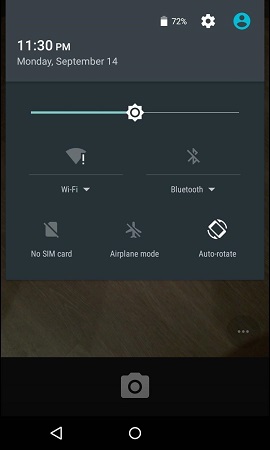
5 단계 설정 아이콘을 클릭하면 비밀번호를 입력하라는 메시지가 표시됩니다. 이제 주어진 공간을 길게 누르고 문자열을 암호로 붙여 넣으십시오. 다시 문자열을 가능한 한 많이 붙여 넣으십시오. 그러나 문자열을 붙여 넣는 동안 커서가 문자열의 끝에 있는지 확인해야합니다.
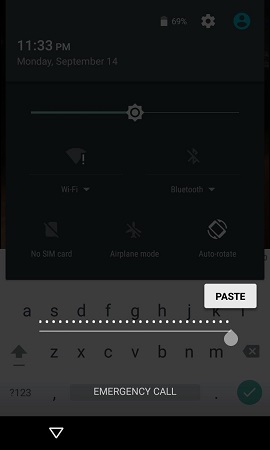
6 단계 붙여 넣기를 계속하면 궁극적으로 사용자 인터페이스가 중단되고 화면의 소프트 버튼이 사라집니다. 그리고 잠금 화면은 대신 카메라 화면으로 확장됩니다.

7 단계 이제 카메라는 새로운 물체에 초점을 맞추기 때문에 뒤쳐집니다. 카메라가 충돌 할 때까지 참을성있게 기다리기만하면됩니다.
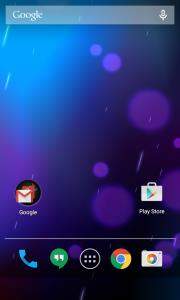
카메라 충돌 시간은 Android 기기마다 다르지만 결국 홈 화면이 나타나고 기기 잠금을 해제 할 수 있습니다. 단계를주의 깊게 수행하면 장치를 성공적으로 잠금 해제 할 수 있습니다.
이와 같은 일이 발생하여 장치에 액세스 할 수없는 경우 긴급 통화 해킹을 거부 할 수 있습니다. 그러나이 메서드를 실행하는 동안이 메서드에는 다음과 같은 몇 가지 제한 사항이 있음을 명심해야합니다.
- Android 5.0-5.1에서만 작동합니다.
- 이 과정은 시간이 많이 걸리고 복잡합니다.
- 한 가지 간단한 실수로 첫 번째 단계부터 전체 프로세스를 시작해야합니다.
- 이 방법은 Lollipop 버전 이상의 최신 기기 및 OS에서 사용할 수 없습니다.
방법의 비 효율성으로 인해 사용자는 다른 방법을 선택 해제해야합니다. 다행히도 귀하의 장치가 잠금 해제 될 것이라는 보장을 제공하는 다른 도구에 액세스 할 수 있습니다.
2 부. 긴급 전화가 작동하지 않을 때 Android 잠금 화면 우회 (모든 Android 장치 / OS)
기기가 잠겨 있고 잠금을 해제하려는 모든 시도가 갑자기 실패하는 경우 4uKey-Android 화면 잠금 해제. 비상 전화를 사용하여 안드로이드 잠금 화면을 우회하는 방법을 배우는 대신 사용하기 쉽고 휴대 전화 잠금을 해제 할 수있는 더 나은 기회를 제공하는이 타사 도구를 선택 해제해야합니다. 이 소프트웨어는 사용자가 Android 비밀번호, PIN, 패턴, 지문 잠금 및 Google 계정 잠금을 제거 할 수 있도록 특별히 설계되었습니다.
이 소프트웨어의 주요 기능은 다음과 같습니다.
- Android 장치에서 모든 종류의 암호 제거
- 비밀번호없이 Google 계정 잠금 해제
- 몇 분 안에 안전한 잠금 해제
- 물리적 손상 후에도 장치 복구
- 다양한 장치 및 OS 지원
장치에 다시 액세스 할 수 있는지 확인하려면 컴퓨터에 소프트웨어를 다운로드해야합니다. 공식 웹 사이트에서 도구를 다운로드 할 수 있으며 설치시 아래 단계를 따르십시오.
1 단계 장치를 연결하고 "화면 잠금 제거"모드를 선택합니다.
2 단계 제거 화면이 표시됩니다. 시작 버튼을 누릅니다.
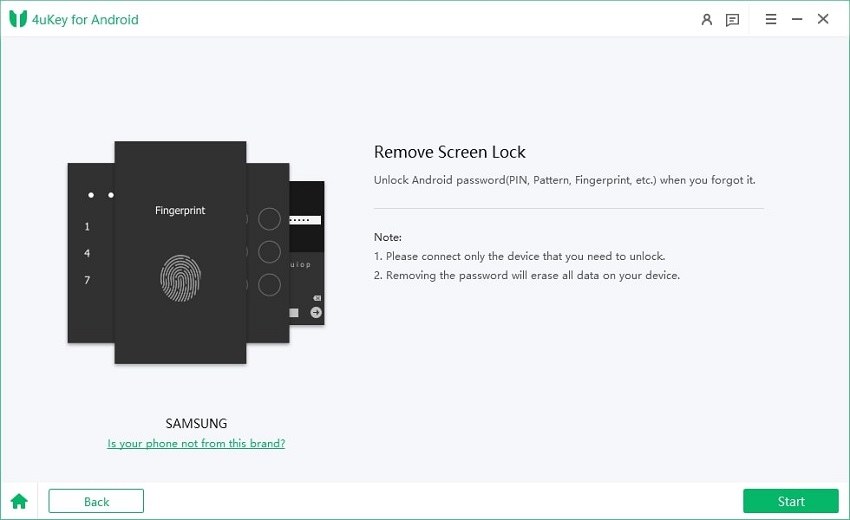
3 단계그런 다음 잠금 화면이 기기에 저장된 데이터를 삭제한다는 메시지가 표시됩니다. 제거 프로세스를 계속하려면 예 버튼을 클릭하면 암호가 장치에서 제거됩니다.

3 단계 만 거치면 장치에 다시 액세스 할 수 있습니다. 따라서 Tenorshare 4uKey를 사용하는 것이 비상 전화를 사용하여 안드로이드 잠금 화면을 우회하는 방법을 배우는 것보다 훨씬 낫다는 것이 분명합니다.
결론
긴급 통화 해킹을 사용하면 다른 문제도 발생할 수 있음은 분명합니다. 따라서 긴급 통화로 안드로이드 잠금 화면 우회하는 방법을 알 수 있더라도 Tenorshare 4uKey-비밀번호 제거를위한 Android 잠금 화면 우회







